Descubre como eliminar los molestos mensajes de error en tan solo minutos, regresa a la vida tu impresora Epson ¡Es muy fácil!
Si eres un asiduo usuario de impresoras, en algún momento te habrás topado con un alarmante mensaje de error, estilo: no hay tinta, no tiene un cartucho la impresora (cuando si lo tiene) y similares. A priori podrías pensar que se ha dañado el dispositivo, pero ¡Detente! No lo deseches sin haber intentado resetear tu impresora Epson.
Sí, tal como lo lees, un reinicio a tiempo te ahorra muchas preocupaciones y dolores de cabeza, y por ello hoy te diremos qué es, cuando hacer y cómo llevar a cabo un reseteo de impresora Epson.
Además, te contamos que riesgos conlleva el reinicio de impresora Epson, y alguno que otro truquillo para evitar un mal funcionamiento del dispositivo. Acompáñanos y revive esa impresora que tiene meses llenándose de polvo en tu escritorio…
¿Qué es el reseteo o reinicio de impresoras?
Primero lo primero, dejemos en claro que un reinicio de impresora es solo eso, un reseteo que las devuelve a sus valores de fábrica, lo que incluye un restablecimiento del firmware original. Lo anterior, no es una actualización, podrías ser todo lo contrario: una desactualización, porque se reinicia para eliminar cualquier tipo de actualización y dejarla como nueva.
¿Por qué desactualizar la impresora? Pues sencillamente, porque algunos fabricantes juegan un poco sucio, y en sus actualizaciones automáticas colocan bloqueos para cartuchos compatibles. Lo peor es que, muchas veces, les sale el tiro por la culata y terminan ralentizando el sano funcionamiento de tu impresora, y hasta dejan de reconocer los cartuchos originales, tóneres y tambores.
Es como cuando tu teléfono Android está un poco loco y decides reiniciarlo de fábrica y empezar de nuevo… básicamente, eso es un reinicio de impresoraEpson y es muy seguro si lo haces tal como se recomienda.
No confundas reinicio de impresora con actualización de firmware, porque no se trata de un refrescamiento de software, sino todo lo contrario, es devolver la impresora a sus valores de fábrica.
¿Por qué hacer un reinicio de impresora Epson?
Tal como indicábamos en un inicio, las impresoras se reinician cuando están dando algunos mensajes de error incoherentes, como:
→ Pide renovación de cartuchos, y posee consumibles nuevos.
→ Da mensajes de error continuamente, como: bajo nivel de tinta.
→ También puede indicarte que no tiene instalado un cartucho, y si lo tiene.
Estas situaciones no solo aplican para impresoras de inyección de tinta Epson, también para las impresoras láser de esta marca(aunque ya se han dejado de fabricar nuevas); las cuales indican que no hay un tambor instalado o que no tienen tóner, cuando en realidad acabas de hacer recambio y estás seguro de que tiene consumibles en buen estado.
ATENCIÓN: Antes de hacer el reinicio debes revisar el estado de los consumibles y comprarlos solo en sitios de confianza, como: A4Toner, donde te garantizamos la eficiencia de los cartuchos, tóneres y tambores. Ahora cerrado el espacio publicitario 
¿Cómo reiniciar impresora Epson?
La cantidad de modelos de impresoras Epson es apabullante, pero realmente el reinicio es bastante genérico y hay cuatro métodos que puedes aplicar y funcionan usualmente uno u otro, son:
Primer método para reiniciar impresora Epson
El primer método es muy sencillo y funciona en casi todas las impresoras Epson de inyección de tinta.
Para hacer este reinicio de impresora Epson, únicamente debes seguir los siguientes pasos:
- Primero apagas tu impresora, y la desconectas de la toma de corriente.
- Espera cinco minutos.
- Ahora es el momento clave: conecta tu impresora a la toma de corriente al mismo tiempo que presionas el botón de encendido, mantenlo presionado por 15 segundos.
- Apenas encienda la impresora Epson volvemos a presionar el botón de power (encendido) y lo hacemos por 15 segundos más.
Una vez hechos estos pasos, tu dispositivo debe haberse reiniciado correctamente, de lo contrario puedes probar con los otros tres métodos de reseteo que mencionamos a continuación…
Segundo método de reseteo de impresora Epson
Hay impresoras Epson que ya tienen un botón directo de reinicio, cuando es así debes seguir el siguiente método para resetear el dispositivo:
- Primero que todo ubica el botón de reset, este puede decir pause/reset. Comúnmente se halla en la parte superior derecha de la impresora Epson.
- Ahora presionas dicho botón por tres segundos o más.
- Pruebas imprimir nuevamente, y si te da errores repite el proceso.
Puedes ver nuestro artículo= Resets impresoras Epson
El tercer procedimiento para reiniciar impresora Epson
Cuando tu impresora Epson tiene una pantalla LED o un panel de control, es mucho más sencillo el reinicio. Simplemente, debes llevar a cabo los siguientes pasos:
- Encender tu impresora Epson.
- Acceder al menú INICIO en el panel de control.
- Buscar la opción de CONFIGURACIÓN, usando las flechas. Una vez que la encuentres presionas OK.
- Vas a buscar en este menú la opción de RESTAURAR LA CONFIGURACIÓN PREDETERMINADA, la seleccionas pulsando OK.
- Luego seleccionas RESTAURAR LA CONFIGURACIÓN DE LA RED, y TODAS LAS CONFIGURACIONES, pulsas OK.
- Ahora procedes a reiniciar la impresora.
Y, que no muera la esperanza: el último método para resetear impresora Epson
Si los anteriores tres métodos han fallado, nos queda la última esperanza…
- Primero se apaga la impresora Epson.
- Posteriormente, se presionan simultáneamente el botón de power (encendido) y el botón de información de red. Los mantendrás pulsados hasta que las luces de Wi-Fi parpadeen
- Soltarás los botones justo cuando encienda la impresora y esperas hasta que el botón de power quede fijo y las luces de Wi-Fi apaguen.
¡Listo! Tu dispositivo se habrá reiniciado y no deberá mostrar ningún mensaje de error, al menos que tenga un problema de hardware…
Cabe destacar que los métodos indicados son específicamente para el reinicio de impresoras marca Epson, si tu dispositivo pertenece a otro fabricante ¡Pregunta sin miedo!
Recuerda que en A4Toner somos los expertos en consumibles e impresoras, por lo que si tienes alguna duda ¡Consúltanos! Con gusto te asesoramos…
- Desactivar Actualizaciones Automáticas en tu Impresora HP. Mejor no actualizar tu impresora. - 1 abril, 2025
- Desactivar Actualizaciones Automáticas en tu Impresora Brother . Mejor no actualizar tu impresora. - 21 marzo, 2025
- Cómo degradar el Firmware de Impresoras HP: Instrucciones Paso a Paso - 30 septiembre, 2024
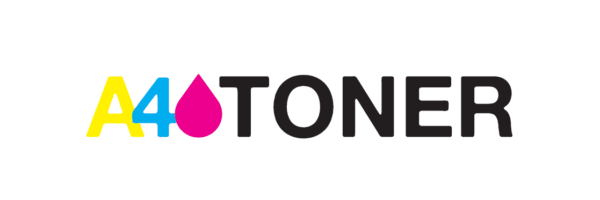

 A4toner: Cartuchos de tinta, toner e impresoras
A4toner: Cartuchos de tinta, toner e impresoras












